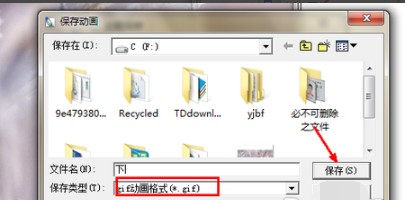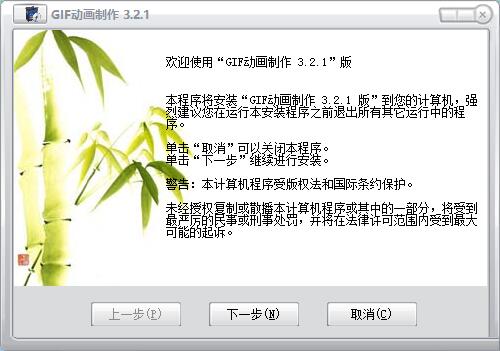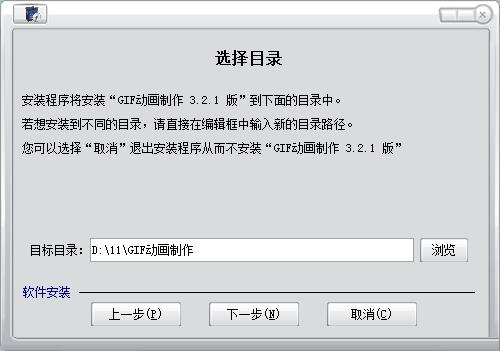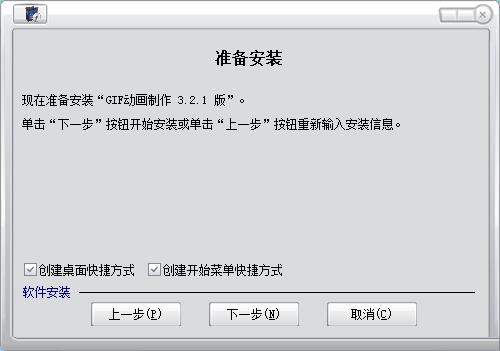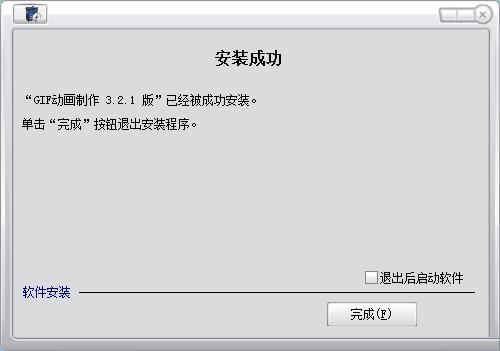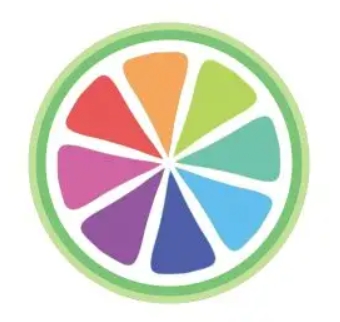GIF动画制作工具是一款简单实用的GIF动画制作软件,它可以帮助用户通过多种方式来制作出精致的GIF动画,包括图片合成、图像录制等等。GIF动画制作工具使用起来是很简单的,可以轻松制作出标准动画。GIF动画制作工具可以帮助用户实现需求,值得下载使用。
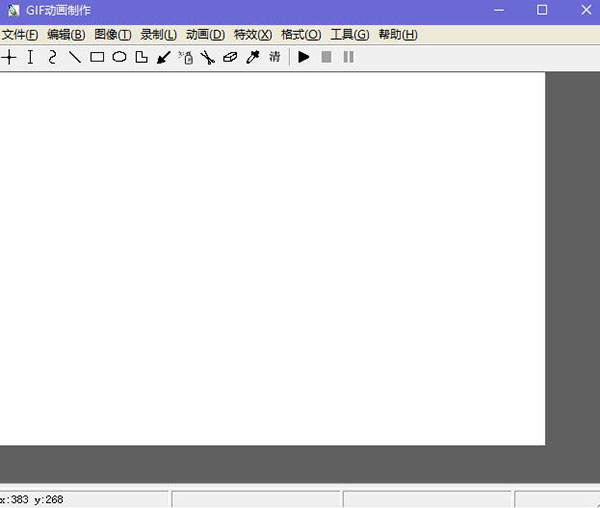
GIF动画制作工具功能特色:
1、将桌面活动图像录制成GIF动画,或者用数张图片合成GIF动画,也可以手工绘制,绘制过程还可以录制成书写效果的动画
2、分解或打开GIF动画,并可进行修改保存
3、录制的动画还可保存为清晰度高的avi视频格式
GIF动画制作工具安装步骤:
1、在本站下载GIF动画制作工具,解压之后双击.exe,出现一个欢迎界面,点击“下一步”继续
2、这里建议将软件安装在D盘,点击“下一步”继续
3、准备安装GIF动画制作工具,点击“下一步”继续
4、GIF动画制作工具已经成功安装,点击“完成”退出安装界面
GIF动画制作工具使用方法
首先在本站下载GIF动画制作工具 ,然后打开它,这个软件一般下载到的是绿色版 ,所以不用安装就可以直接打开。
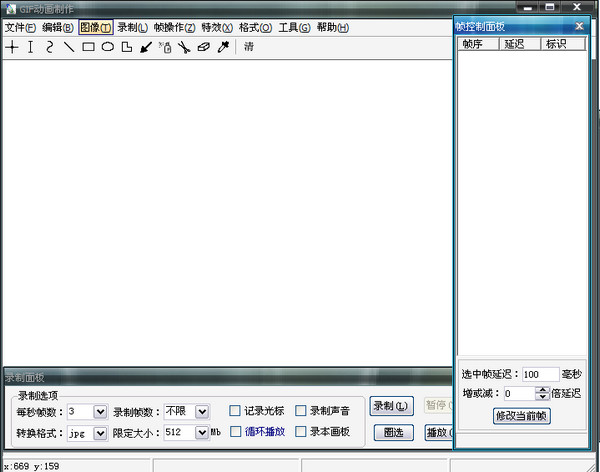
打开之后我们可以看到有两个窗口,在其中右边的那一个,我们点击鼠标的右键,然后选择插入图片选项。
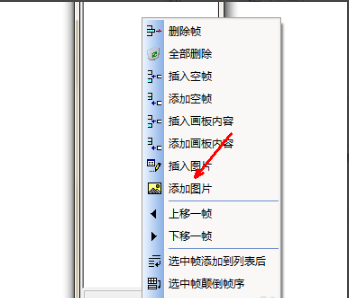
现在出现一个图片的选择框 ,我们点击右边的这个浏览按钮,就可以开始查找图片。
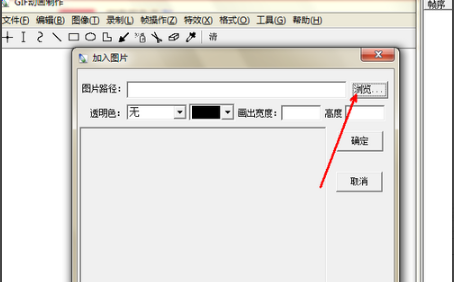
在资源管理器中找到几个想制作成gif图片的单个图片,可以批量选取,然后点击打开按钮。
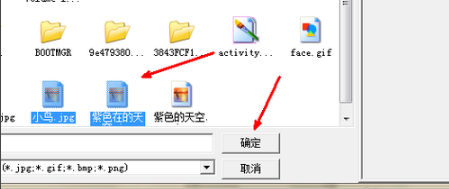
现在我们可以看到在右边的小框中出现了这几个图片,并且有了列表,我们可以通过点击每一个序号来预览一下图片。
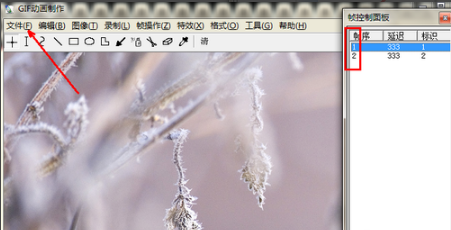
现在要保存了,点击左上角的文件选项,然后点击保存文件。
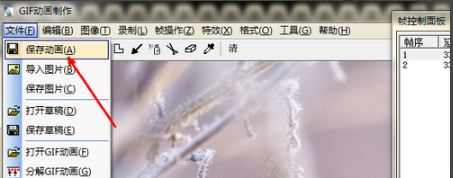
如图所示,这里有一个制作 gif图片的设置选项,可以根据自己的喜好来设置一下,然后点击开始制作。
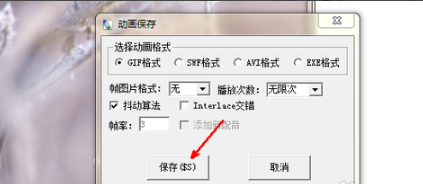
最后制作完成,找一个文件夹,然后点击保存按钮,将制作好的gif文件保存下来就可以了。